如何使用PS图层样式制作孟幻的水晶按钮?
自己制作梦幻的水晶按钮.今天为大家介绍通过调节图层样式来制作水晶按钮,给大家带来不同的视觉感受,一起来看看吧!


步骤
1、新建文档->选择圆角矩形工具->在选项栏中设置填充颜色->在文档中画出圆角矩形,如图
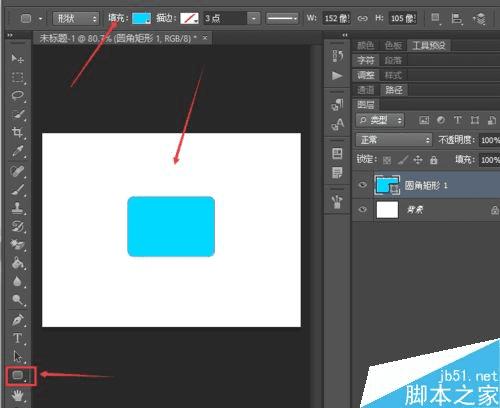
2、双击图层圆角矩形1->在弹出的图层样式的对话框->选择斜面和浮雕设置参数如图,效果如图:
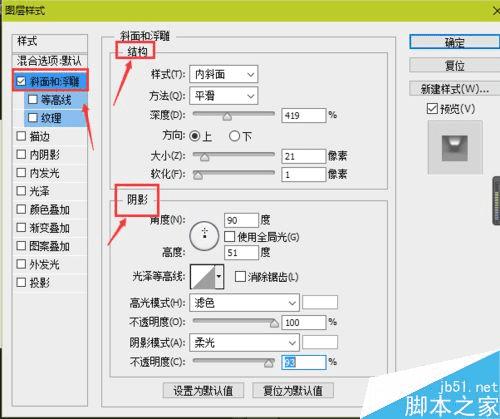
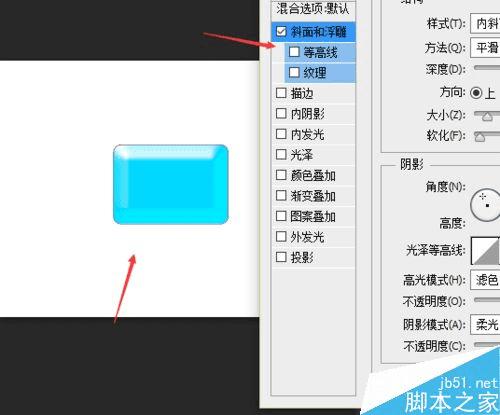
3、选择等高线->选择图素等高线->双击等高线的预览图->在弹出的等高线编辑器的预设选择高斯->点击确定->将范围调到100%,效果如图
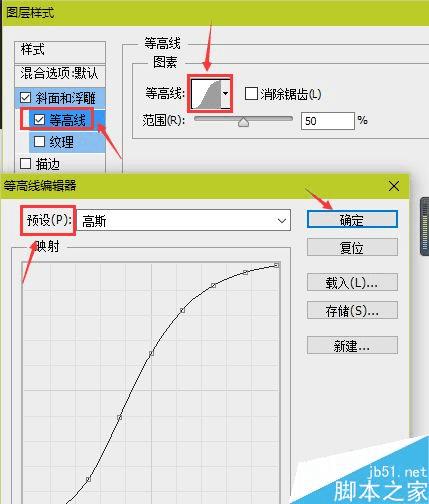
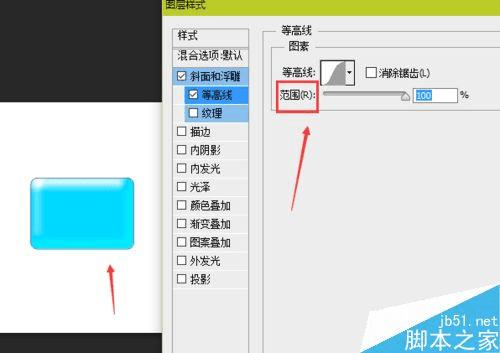
4、选择渐变叠加设置参数如图->选择图案叠加设置如图,图案效果如图
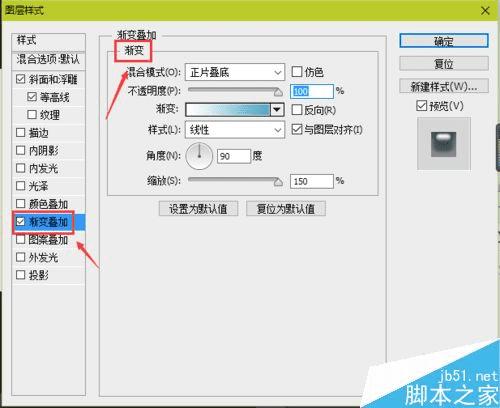
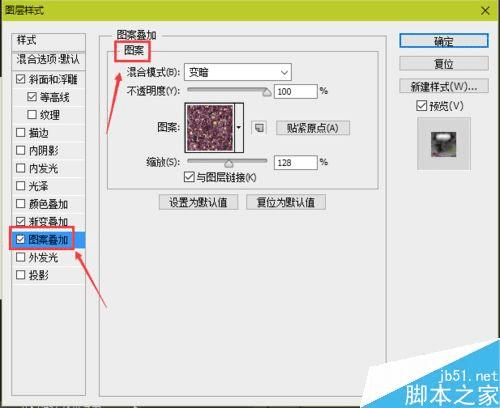
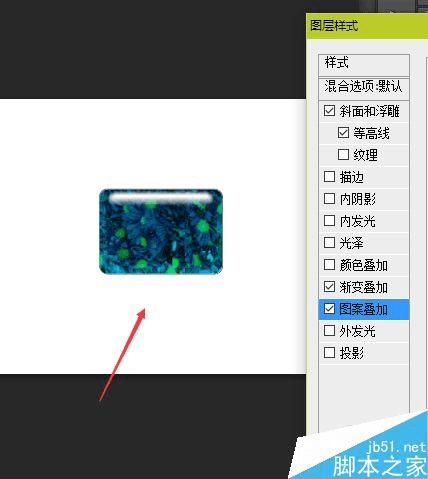
5、选择投影,设置参数如图->点击确定,最终效果如图:
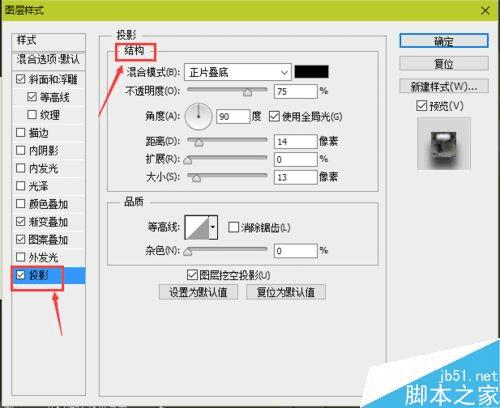
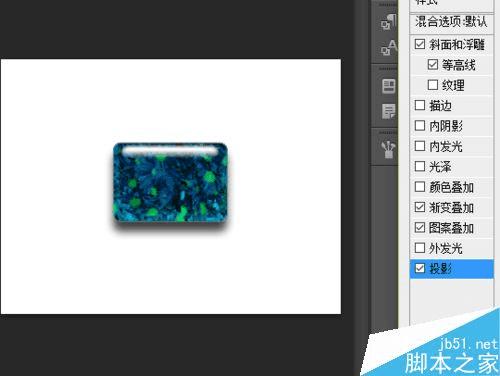
注意事项
在调节图案效果参数时,可以根据实际情况进行调节
以上就是PS图层样式制作孟幻的水晶按钮方法介绍,操作很简单的,大家学会了吗?希望这篇文章能对大家有所帮助!
本文地址:http://www.45fan.com/dnjc/81095.html
